Alarm instellen op Apple Watch
Een alarm instellen op de Apple Watch is vrij eenvoudig. Er zijn twee manieren om dit te doen: met Siri of met aanraakopdrachten. Elk alarm dat u instelt, waarschuwt u op het opgegeven tijdstip, zelfs als uw Apple Watch is ingeschakeld nachtkastje modus.
Als je eenmaal een alarm hebt ingesteld, kun je het ook gemakkelijk annuleren en verwijderen. Laten we eens kijken hoe u een alarm op de Apple Watch kunt instellen en alle alarmfuncties kunt beheren.
Siri gebruiken om een alarm in te stellen op Apple Watch
De digitale assistent van Apple vragen om een alarm in te stellen op Apple Watch is vergelijkbaar met het doen op de iPhone.
-
Zorg ervoor dat Siri is ingeschakeld op uw Apple Watch. Selecteer Instellingen > Siri. U kunt schakelen Hey Siri, Sta op om te spreken, en Druk op Digital Crown om te kiezen hoe u Siri wilt activeren.

-
Vertel Siri om een alarm in te stellen door te zeggen "Hé Siri, stel een alarm in voor 18:15 uur" of "Stel een herhalend alarm in voor 17.00 uur dagelijks." U kunt ook relatieve tijd gebruiken: "Stel een alarm in voor 45 minuten vanaf nu" of "Stel een weekendalarm in voor" middag."
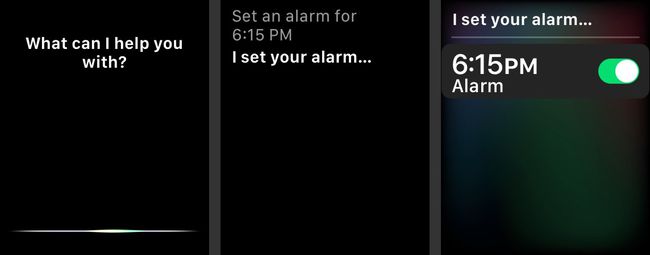
Een alarm instellen op Apple Watch
U kunt ook aanraakbedieningen gebruiken om een alarm in te stellen op uw Apple Watch.
Selecteer de Alarm pictogram op uw wijzerplaat (dit is het oranje klokpictogram).
-
Selecteer Alarm toevoegen.
Mogelijk moet u naar beneden scrollen langs alle andere alarmen die u hebt ingesteld.
Gebruik de Digitale kroon om het uur te wijzigen waarop u het alarm wilt instellen en tik vervolgens op de minuten vak en draai de Kroon om de tijd te veranderen. Selecteer BEN of P.M om het tijdstip van de dag te kiezen.
-
Kiezen Set en dan zie je je nieuwe alarm in de lijst met alarmen op je Apple Watch.

Tik op de groene schakelaar om je alarm uit of weer in te schakelen.
-
Selecteer de alarmtijd om opties in te stellen zoals: Herhalen, Label, en of u het alarm wilt laten Snooze.
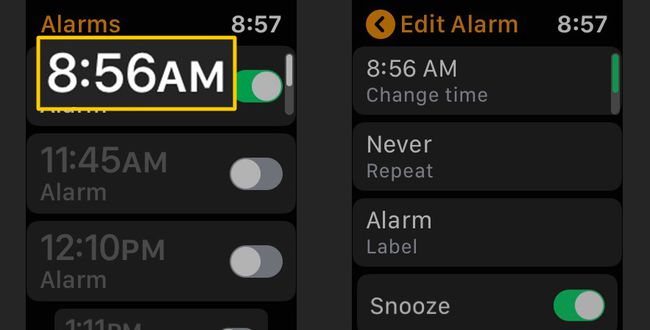
Hoe u uw wekker kunt annuleren
Het annuleren of verwijderen van een alarm van uw Apple Watch is ook eenvoudig.
Start de Alarm app op je Apple Watch.
Selecteer het alarm dat u wilt verwijderen.
-
Scroll naar beneden en tik op Verwijderen. Er is geen bevestigingsstap, dus u moet het alarm opnieuw maken als u per ongeluk verwijdert.
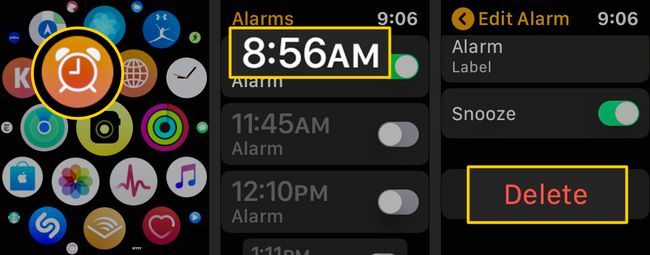
Pushmeldingen instellen voor uw alarm
De alarmen die u op uw iPhone instelt, kunnen ook automatisch op uw Apple Watch verschijnen.
Open de Apple Watch app op je iPhoneen selecteer vervolgens Mijn horloge in de linkerbenedenhoek van het scherm.
-
Scroll naar beneden en selecteer Klok, en vervolgens toggle Push-meldingen van iPhone naar groen.
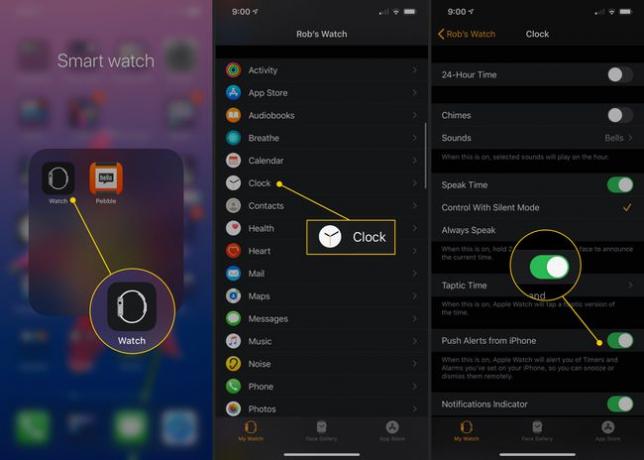
Nu zal je Apple Watch je waarschuwen wanneer een alarm van je iPhone afgaat, zodat je dat alarm vanaf je pols kunt snoozen of uitschakelen. U wordt niet gewaarschuwd op uw iPhone wanneer uw Apple Watch u hiervan op de hoogte stelt.
Snooze uw Apple Watch-alarm in nachtstandmodus
Nadat u een alarm op uw Apple Watch hebt ingesteld, kunt u het alarm snoozen of uitschakelen terwijl het horloge in de nachtstandmodus staat.
Leg je Apple Watch op zijn kant, met de knoppen naar boven gericht. Je ziet de datum en tijd, de oplaadstatus en de tijd van het volgende alarm dat je hebt ingesteld.
-
Als het alarm afgaat, kunt u op de Digitale kroon om het alarm 9 minuten te snoozen (uitstellen), of u kunt op de Kant om het alarm volledig uit te schakelen.

Apple inc
Dat is het! Nu kunt u gemakkelijk alarmen instellen op uw Apple Watch.
